GarageBand Kullanma Kılavuzu
- Hoş Geldiniz
-
- Düzenleyici tanıtımı
-
- Piyano Rulo Düzenleyici tanıtımı
- Piyano Rulo Düzenleyici’de notaları ekleme
- Piyano Rulo Düzenleyici’de notaları düzenleme
- Piyano Rulo Düzenleyici’de nota zamanlamasını niceleme
- Piyano Rulo Düzenleyici’de bölgelerin perdesini değiştirme
- Piyano Rulo Düzenleyici’de MIDI bölgelerini yeniden adlandırma
- Piyano Rulo Düzenleyici’de otomasyonu kullanma
-
- Smart Controls’e genel bakış
- Smart Controls türleri
- Transform Pad’i kullanma
- Arpej Oluşturucu’yu kullanma
- Efekt yazılım eklerini ekleme ve düzenleme
- Ana izde efektleri kullanma
- Audio Units yazılım eklerini kullanma
- EQ efektini kullanma
- Düzenlenmiş bir Smart Controls’ü kaydedilmiş ayarlarıyla karşılaştırma
-
- Bir dersi çalma
- Gitarınız için giriş kaynağını seçme
- Ders penceresini özelleştirme
- Bir dersi ne kadar iyi çaldığınızı görme
- Zaman içindeki ilerlemenizi ölçme
- Bir dersi yavaşlatma
- Bir dersin miksini değiştirme
- Tam sayfa müzik notası görüntüleme
- Sözlük konularını görüntüleme
- Gitar akorlarını pratik etme
- Bir derste gitarınızı akort etme
- GarageBand penceresinde dersleri açma
- Ek Çalmayı Öğren dersleri alma
- Dersinizin indirilmesi tamamlanmazsa
- Touch Bar kestirmeleri
- Sözlük
- Telif Hakkı

Mac’teki GarageBand uygulamasında özel Apple Loops yaratma
Kendi ses ve yazılım müzik aleti kayıtlarınızdan Apple Loops yaratabilirsiniz. Bir bölgeden yarattığınız Apple Loop döngü arşivine eklenir ve Döngü Tarayıcı’da görünür, böylece onu diğer projelerde kullanabilirsiniz.
Apple Loops kullanıcı arşivinizi yeniden dizinlemeniz gereken zamanlar olabilir (örneğin Kullanıcı Döngüleri klasöründeki döngüleri başka bir sabit diske taşıdıktan sonra).
Apple Loop yaratma
Mac’teki GarageBand uygulamasında, İzler alanındaki bir ses, MIDI veya Drummer bölgesini Döngü Tarayıcı’ya sürükleyin.
Bölgeyi Apple Loops Arşivine Ekle sorgu kutusunda Ad alanındaki metni seçin ve yeni bir ad girin.
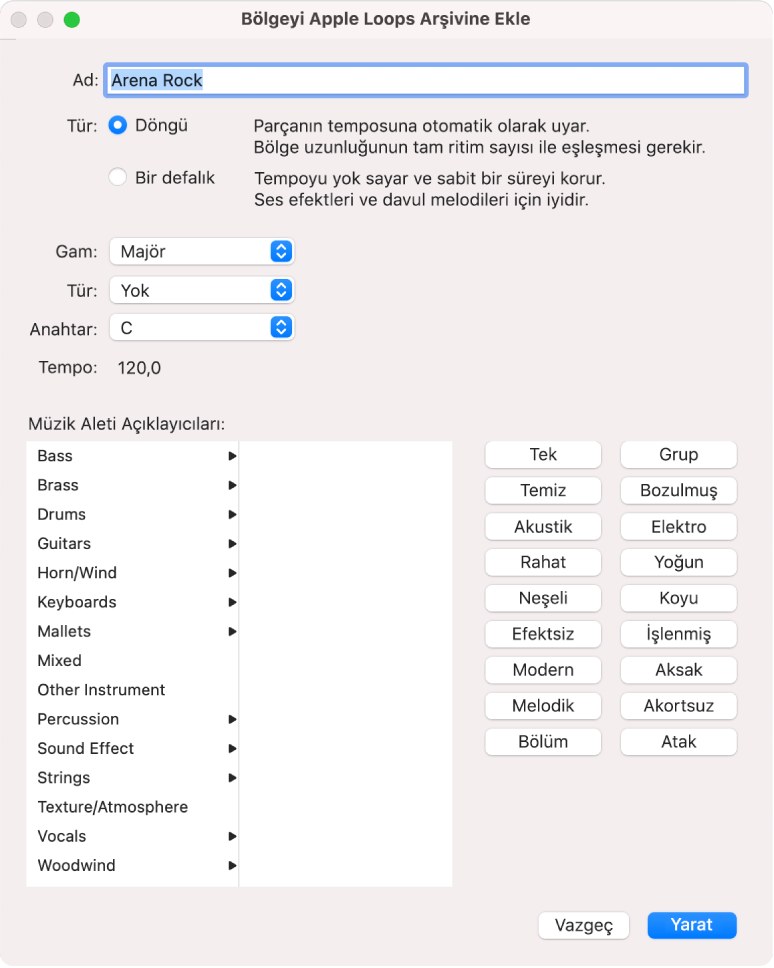
Gam açılır menüsünden döngü için bir gam türü seçin.
Tür açılır menüsünden döngü için bir müzik türü seçin.
Tür açılır menüsünden döngü için bir anahtar seçin.
Müzik Aleti Açıklayıcıları listesinin solundaki sütunda bir müzik aleti kategorisi seçin, sonra sağdaki sütundan bir müzik aleti seçin.
Kolay aramak amacıyla ruh hali açıklayıcıları eklemek için döngüye uyan ruh hali düğmelerini tıklayın.
İşiniz bittiğinde Yarat’ı tıklayın.
Döngü, Döngü Tarayıcı’ya ve döngü dizinine eklenir. Döngüyü, anahtar sözcük düğmelerini veya menülerini kullanarak ya da Döngü Tarayıcı’nın altındaki arama alanına adı girip Return tuşuna basarak bulabilirsiniz.
Bölgeyi Apple Loops arşivine ekleme
Mac’teki GarageBand uygulamasının İzler alanında bir bölge seçin.
Dosya > Bölgeyi Döngü Arşivine Ekle’yi seçin.
Apple Loops kullanıcı arşivini yeniden dizinleme
Mac’teki GarageBand uygulamasında, Döngü Tarayıcı’nın en üstündeki Döngüler’i tıklayın, sonra açılır menüden Tüm Döngüleri Yeniden Dizinle’yi seçin.